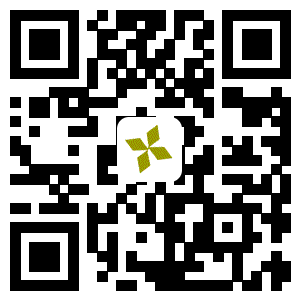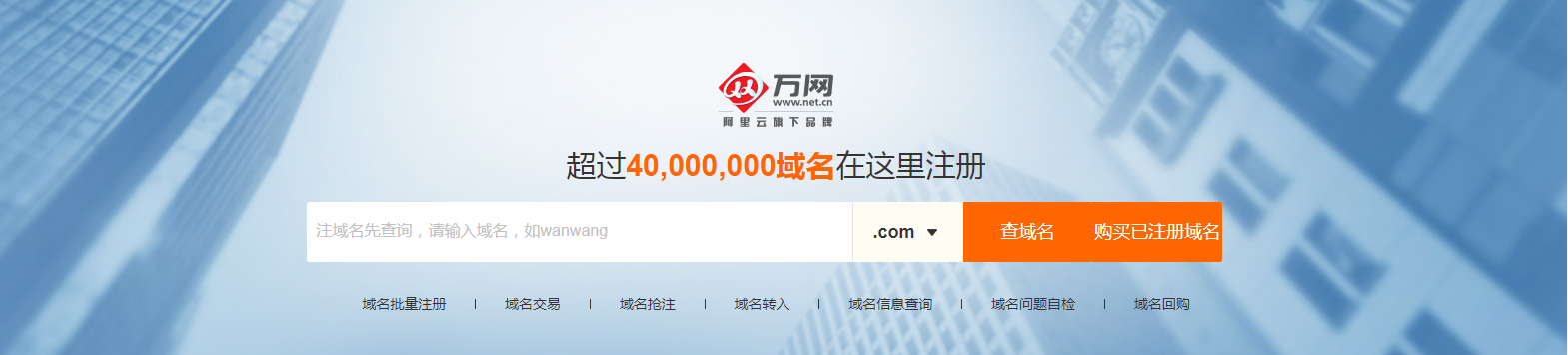作为一名网络工程师,无论是在配置设备、故障排除,还是进行网络性能优化时,命令行工具都是日常工作中必不可少的“武器”。掌握一系列高效的命令,不仅可以提高工作效率,还能帮助你更快速地解决各种复杂的网络问题。本篇文章将深入探讨一系列适用于不同场景的命令工具,涵盖网络设备的配置、监控、故障排除以及性能优化等多个方面。
1. 基础网络命令
这些命令是网络工程师在日常工作中使用最为频繁的,它们主要用于网络连通性测试、设备配置和初步故障排除。
1.1 ping
ping 是最常见的网络连通性测试命令,用于测试目标主机是否可达,并衡量往返时间。它通过发送ICMP(Internet Control Message Protocol)回显请求,并等待回显响应来确认网络是否通畅。
用法:
ping <目标IP地址或域名>输出结果会显示每个数据包的传输延迟时间(RTT, Round Trip Time),以及数据包的丢失率等信息。
使用场景:
- 测试主机之间的连通性。
- 确定网络延迟的大小。
- 判断网络链路中的某一节点是否存在问题。
1.2 traceroute(或Windows中的tracert)
traceroute 是一个非常有用的工具,用于检测从本地主机到目标主机的路由路径。它会显示沿途每个路由器的IP地址和响应时间。
用法:
traceroute <目标IP地址或域名>使用场景:
- 确定数据包经过的路由器节点。
- 分析数据传输的路径,识别延迟和瓶颈位置。
- 追踪网络故障点,如识别丢包或者高延迟的路由器。
1.3 nslookup
nslookup 是一个查询域名系统(DNS)的命令,常用于检查域名与IP地址之间的解析情况。它不仅可以查看某个域名解析成的IP地址,还可以反向查询某个IP地址对应的域名。
用法:
nslookup <域名>使用场景:
- 检查DNS解析是否正确。
- 诊断域名解析问题,例如当网站无法访问时,通过nslookup判断是否是DNS问题。
- 排查域名配置错误。
1.4 ipconfig 和 ifconfig
ipconfig(Windows)和ifconfig(Linux、macOS)用于查看和管理网络接口配置。它们可以帮助工程师快速查看设备的IP地址、子网掩码、默认网关等信息。
用法:
ipconfig(Windows)
ifconfig(Linux/Unix)使用场景:
- 查看设备当前的网络配置。
- 进行IP地址的分配和释放(在DHCP环境下)。
- 诊断和解决IP地址冲突问题。
1.5 netstat
netstat 用于显示网络连接、路由表、接口统计等网络相关信息。它能够帮助工程师监控网络会话、查看网络流量以及检测潜在的网络问题。
用法:
netstat -an使用场景:
- 查看当前系统的所有网络连接。
- 检查主机是否存在可疑的网络连接,如恶意软件的通信。
- 监控和分析网络性能。
2. 高级网络配置命令
掌握基本命令后,网络工程师还需要具备一些高级的配置命令,以帮助应对复杂的网络环境和故障排查需求。
2.1 route
route 命令用于查看和配置网络路由表。路由表是决定数据包如何转发的关键部分,通过手动添加或删除路由条目,工程师可以调整数据包的传输路径。
用法:
route add <目标网络> mask <子网掩码> <网关>使用场景:
- 手动配置静态路由。
- 临时调整路由表,便于测试或解决路由问题。
- 排查路由器配置问题。
2.2 iptables(Linux)
iptables 是Linux下最重要的防火墙管理工具,允许管理员配置规则来控制进入和离开主机的数据流。它支持对流量进行细粒度的管理,如允许或拒绝某些IP地址、端口或协议的访问。
用法:
iptables -A INPUT -p tcp --dport 80 -j ACCEPT使用场景:
- 设置防火墙规则以保护主机免受攻击。
- 控制网络流量的流向。
- 实现NAT、端口转发等高级网络功能。
2.3 tcpdump
tcpdump 是一个网络数据包分析工具,可以捕获和分析通过网络接口传输的流量。它是故障排查和网络性能优化的重要工具。
用法:
tcpdump -i eth0使用场景:
- 捕获并分析网络流量以排查网络故障。
- 监控特定端口或协议的数据流。
- 检测潜在的网络攻击,如DDoS攻击。
2.4 tshark 和 Wireshark
tshark 是 Wireshark 的命令行版本。它是一个强大的网络协议分析工具,支持多种协议的数据包解析。与tcpdump相比,tshark 提供了更加友好的协议解码和分析功能。
用法:
tshark -i eth0使用场景:
- 深入分析网络协议问题。
- 提供比
tcpdump更详细的流量解码和可视化。 - 帮助识别复杂网络问题,尤其是在多层协议栈中的故障。
3. 网络设备管理命令
除了通用的网络命令,网络工程师还需要掌握特定设备的配置命令,例如Cisco、Juniper等网络设备。
3.1 Cisco IOS命令
Cisco设备广泛应用于企业网络中,因此掌握Cisco IOS命令对于网络工程师来说非常重要。以下是一些常用的Cisco IOS命令:
show ip interface brief:显示设备所有网络接口的状态和IP地址配置。show running-config:查看当前设备的运行配置,方便检查配置是否正确。configure terminal:进入全局配置模式,用于修改设备配置。interface GigabitEthernet 0/0:进入某个接口的配置模式,用于配置IP地址、速率、双工模式等。no shutdown:启用接口。
使用场景:
- 配置和管理Cisco路由器和交换机。
- 检查设备配置和运行状态。
- 解决设备连通性问题。
3.2 Juniper JUNOS命令
Juniper设备的操作系统为JUNOS,下面是一些常用的Juniper设备命令:
show interfaces terse:显示接口的简洁状态和IP地址信息。show configuration:查看设备的完整配置。edit:进入配置模式,用于对设备进行修改。commit:提交并应用配置修改。rollback:回滚到之前的配置版本。
使用场景:
- 管理和配置Juniper路由器和交换机。
- 在网络变更失败时快速回滚配置。
- 通过分析接口和路由状态排查故障。
3.3 华为设备命令
华为的网络设备使用的是 Huawei VRP(Versatile Routing Platform) 操作系统,与Cisco的IOS系统类似。
display version
此命令用于查看设备的系统版本信息,包括设备的型号、软件版本、硬件信息等。
用法:
display version输出信息包括:
- 设备型号
- 软件版本
- 设备运行时间
- 系统启动时间
display interface brief
此命令用于查看设备所有接口的简要状态,类似于Cisco中的 show ip interface brief。
用法:
display interface brief输出信息包括:
- 接口名
- 接口状态(UP/DOWN)
- IP地址
- 传输速率
display ip routing-table
此命令用于查看设备的IP路由表,显示设备知道的所有网络路径以及下一跳的路由信息。
用法:
display ip routing-table输出信息包括:
- 目标网络地址
- 子网掩码
- 下一跳地址
- 路由协议类型(如静态、动态)
display current-configuration
该命令类似于Cisco的 show running-config,用于查看设备的当前运行配置。
用法:
display current-configuration使用场景:
- 检查设备的实际配置。
- 查看各个接口和协议的配置状态。
- 诊断配置是否符合网络需求。
display diagnostic-information
用于生成设备的诊断信息,可以帮助快速定位设备故障。该命令会输出较为详细的设备运行状态信息,常用于故障排查时。
用法:
display diagnostic-information使用场景:
- 当设备出现故障时,生成详细的运行状态信息以帮助分析问题。
进入接口配置模式
要配置接口,需要先进入相应接口的配置模式。类似于Cisco的 interface 命令,华为使用 interface 命令进入接口配置模式。
用法:
interface GigabitEthernet 0/0/1常见的接口配置操作:
- 配置IP地址:
ip address 192.168.1.1 255.255.255.0- 启用接口:
undo shutdowndisplay interface
此命令用于查看指定接口的详细状态信息,如流量统计、物理状态等。可以帮助确认接口是否正常工作,以及是否存在错误包。
用法:
display interface GigabitEthernet 0/0/1输出信息包括:
- 接口的当前物理和协议状态
- 接收和发送的数据包统计
- 错误包统计
- 接口带宽使用情况
配置静态路由
与Cisco类似,华为设备也可以手动配置静态路由。ip route-static 命令用于手动添加静态路由。
用法:
ip route-static 192.168.2.0 255.255.255.0 192.168.1.2解释:
- 目标网络:192.168.2.0/24
- 下一跳地址:192.168.1.2
display ospf peer
如果设备配置了OSPF(开放式最短路径优先协议),该命令可以显示OSPF邻居的详细信息。
用法:
display ospf peer输出信息包括:
- OSPF邻居的IP地址
- 邻居的状态(Full、Init等)
- 交换的路由信息
display bgp peer
用于查看BGP(边界网关协议)对等体的信息,帮助分析BGP连接的状态和问题。
用法:
display bgp peer输出信息包括:
- BGP邻居的IP地址
- 邻居状态(如Established、Idle等)
- 路由表更新信息
acl(访问控制列表)
ACL用于定义访问控制规则,可以限制某些IP地址、端口或协议的访问。首先需要创建ACL,然后将其应用到接口或防火墙规则中。
用法:
acl 3001
rule 5 permit ip source 192.168.1.0 0.0.0.255acl 3001:创建一个编号为3001的ACL。rule 5 permit ip:允许源自192.168.1.0/24的IP包通过。
traffic classifier 和 traffic behavior
这两个命令用于配置流量分类和行为,常用于高级的QoS(服务质量)策略。
- Traffic Classifier:定义流量分类规则。
traffic classifier tc1 operator or
if-match acl 3001- Traffic Behavior:定义流量行为,如限制带宽、优先级等。
traffic behavior tb1
car cir 10000- 应用策略:
traffic policy tp1
classifier tc1 behavior tb1vlan
用于创建VLAN和配置VLAN ID。可以将接口分配到某个VLAN中,实现二层网络隔离。
用法:
vlan 10
description Sales_VLAN将接口加入VLAN:
interface GigabitEthernet 0/0/1
port link-type access
port default vlan 10display vlan
查看设备上所有VLAN的配置信息。
用法:
display vlan输出信息包括:
- VLAN ID
- VLAN名称
- VLAN中包含的接口列表
display logbuffer
用于查看设备的日志缓冲区信息,帮助追踪设备的操作记录和错误信息。
用法:
display logbuffer使用场景:
- 分析设备故障时,查看历史日志。
- 诊断设备异常行为,如重启、端口波动等。
debugging
debugging 命令用于实时查看设备的运行状态,输出详细的调试信息。常用于排查复杂的协议问题。
用法:
debugging ospf all注意: debugging 命令会生成大量输出,建议在排查完成后关闭调试,以免影响设备性能。
undo debugging allsave
此命令用于保存设备的当前配置到启动配置文件中,类似于Cisco的 write memory。
用法:
savereload
此命令用于重启设备,通常在需要重置系统或应用更新时使用。
用法:
reloaddisplay cpu-usage
查看设备的CPU使用率,帮助判断设备是否处于高负载状态。
用法:
display cpu-usage4. 网络性能优化工具
网络工程师不仅需要确保网络的稳定性,还要优化其性能。以下是一些可以提升网络性能的工具和命令。
4.1 iperf
iperf 是一个网络性能测试工具,主要用于测量带宽和延迟。它可以测试TCP、UDP的吞吐量,是评估网络性能的重要工具。
用法:
iperf -s(启动服务器)
iperf -c <服务器IP>(启动客户端)使用场景:
- 测试两台主机之间的网络带宽。
- 评估不同网络配置下的性能差异。
- 检测网络瓶颈。
4.2 mtr
mtr 是 ping 和 traceroute 的结合体,能实时显示从源主机到目标主机的每一跳的延迟和丢包情况。与traceroute相比,mtr能够持续跟踪网络路径的变化。
用法:
mtr <目标IP地址或域名>使用场景:
- 监控网络链路的实时状态,分析每一跳的延迟和丢包情况。
- 通过实时数据帮助识别网络中的不稳定点。
- 分析网络性能瓶颈,优化路由路径。
4.3 netperf
netperf 是另一种常用的网络性能测试工具,专门用于测试网络吞吐量、延迟和响应时间。与 iperf 相比,netperf 提供了更细致的网络性能测试功能,如不同的协议栈性能测试。
用法:
netperf -H <目标IP地址>使用场景:
- 测试不同网络协议(如TCP、UDP)的性能。
- 分析特定应用层协议的网络性能。
- 通过不同网络参数设置,评估网络的性能差异。
5. 网络安全工具与命令
网络安全是网络工程师工作中的重中之重。以下介绍一些常用的网络安全命令和工具,以帮助网络工程师加强对网络的安全管理。
5.1 nmap
nmap 是一款功能强大的网络扫描工具,用于发现网络上的主机和服务。它能够检测设备开放的端口、服务版本信息,还能识别操作系统类型。
用法:
nmap <目标IP地址或网段>使用场景:
- 扫描网络以发现潜在的安全威胁,如未授权的设备或未关闭的端口。
- 检查网络中的开放端口,确保仅有必要的服务在运行。
- 验证防火墙规则是否正确生效。
5.2 fail2ban
fail2ban 是一款入侵防护软件,能够通过分析日志文件自动阻止可疑的IP地址,从而防止暴力破解攻击。它主要监控SSH、HTTP等服务的登录尝试。
用法:
fail2ban-client status使用场景:
- 通过自动屏蔽恶意IP地址,减少暴力破解攻击的风险。
- 保护服务器免受不必要的连接请求。
- 提供简洁的防护机制,特别适合中小型企业。
5.3 snort
snort 是一种开源的入侵检测和防护系统(IDS/IPS)。它能够实时分析网络流量,检测并响应网络入侵行为,如扫描、攻击和恶意流量。
用法:
snort -A console -q -c /etc/snort/snort.conf -i eth0使用场景:
- 实时监控网络流量,检测恶意行为。
- 配置入侵检测规则,保护网络免受DDoS、恶意软件等攻击。
- 记录并分析可疑流量,帮助工程师进行后续的安全分析。
6. 网络监控和日志分析工具
网络监控和日志分析工具在维护网络健康性和故障排查方面起着至关重要的作用。掌握这些工具能帮助工程师随时了解网络状态,并及时发现潜在的问题。
6.1 Nagios
Nagios 是一款开源的网络监控系统,广泛用于监控网络设备、服务器和服务。它能够提供实时的网络健康状态报告,并在发生故障时发送告警通知。
使用场景:
- 实时监控整个网络的健康状态。
- 配置告警规则,确保在发生故障时能够及时通知相关人员。
- 生成历史监控报告,帮助工程师分析网络的长期性能趋势。
6.2 Zabbix
Zabbix 是另一款强大的网络监控工具,它能够监控服务器、网络设备以及应用服务的性能。与 Nagios 相比,Zabbix 提供了更丰富的图形化界面和更强大的历史数据存储功能。
使用场景:
- 监控服务器和网络设备的性能指标,如CPU使用率、内存使用率、网络带宽等。
- 生成详细的性能报表,帮助分析网络瓶颈和资源使用情况。
- 实现自动化的告警机制,当网络状态异常时,及时通知运维人员。
6.3 Graylog
Graylog 是一个强大的日志管理工具,用于集中收集和分析服务器、网络设备的日志。通过集中化的日志管理,网络工程师能够快速定位故障,并追踪历史事件。
使用场景:
- 集中管理多个设备的日志,方便统一查看和分析。
- 设置日志分析规则,自动筛选出异常行为并生成告警。
- 结合日志信息进行故障排查,特别是分布式系统中的问题分析。
7. 网络故障排查与优化案例
为了更好地理解上述命令的实际应用,下面提供一个常见的网络故障排查案例,展示如何通过有效利用这些命令快速解决问题。
案例:企业网络中部分用户无法访问互联网
场景描述: 某企业网络中,一部分用户报告无法访问互联网,但其他用户可以正常使用网络。
排查步骤:
- 使用
ping测试连通性:首先在受影响的用户设备上使用ping命令,测试到企业网关(路由器)的连通性,确认本地网络是否有问题。
ping 192.168.1.1如果响应正常,说明用户设备和网关之间没有问题。
- 使用
traceroute追踪网络路径:通过traceroute查看从用户设备到互联网的路径,判断是否在某个节点上发生了问题。
traceroute www.baidu.com如果路径中某一跳有明显的延迟或丢包,可能是该节点的问题。
- 检查路由配置:登录企业核心路由器,使用
show ip route或route命令,查看路由表是否正常。重点关注默认路由(0.0.0.0/0)是否指向正确的网关。 - 检查防火墙设置:通过
iptables或设备上的防火墙配置,检查是否有规则阻挡了受影响的用户访问互联网的请求。可以临时关闭防火墙规则进行排查。
iptables -L- 分析网络流量:在路由器或防火墙上使用
tcpdump或tshark捕获流量,确认受影响用户的请求是否正常到达外部网络。 - 优化路由配置:在确认问题后,可以通过手动调整路由表、优化网络链路,或调整防火墙规则,解决问题并恢复所有用户的互联网访问。
对于网络工程师来说,掌握一系列高效的命令是提升工作效率的关键。无论是基础的网络连通性测试,还是复杂的路由配置和网络故障排查,这些命令工具都能帮助你更加快速地定位问题并采取有效的解决措施。通过熟练运用这些工具,你可以在日常工作中事半功倍,快速提升网络性能,确保网络的稳定性和安全性。
下面的思维导图大家可以保存一下:
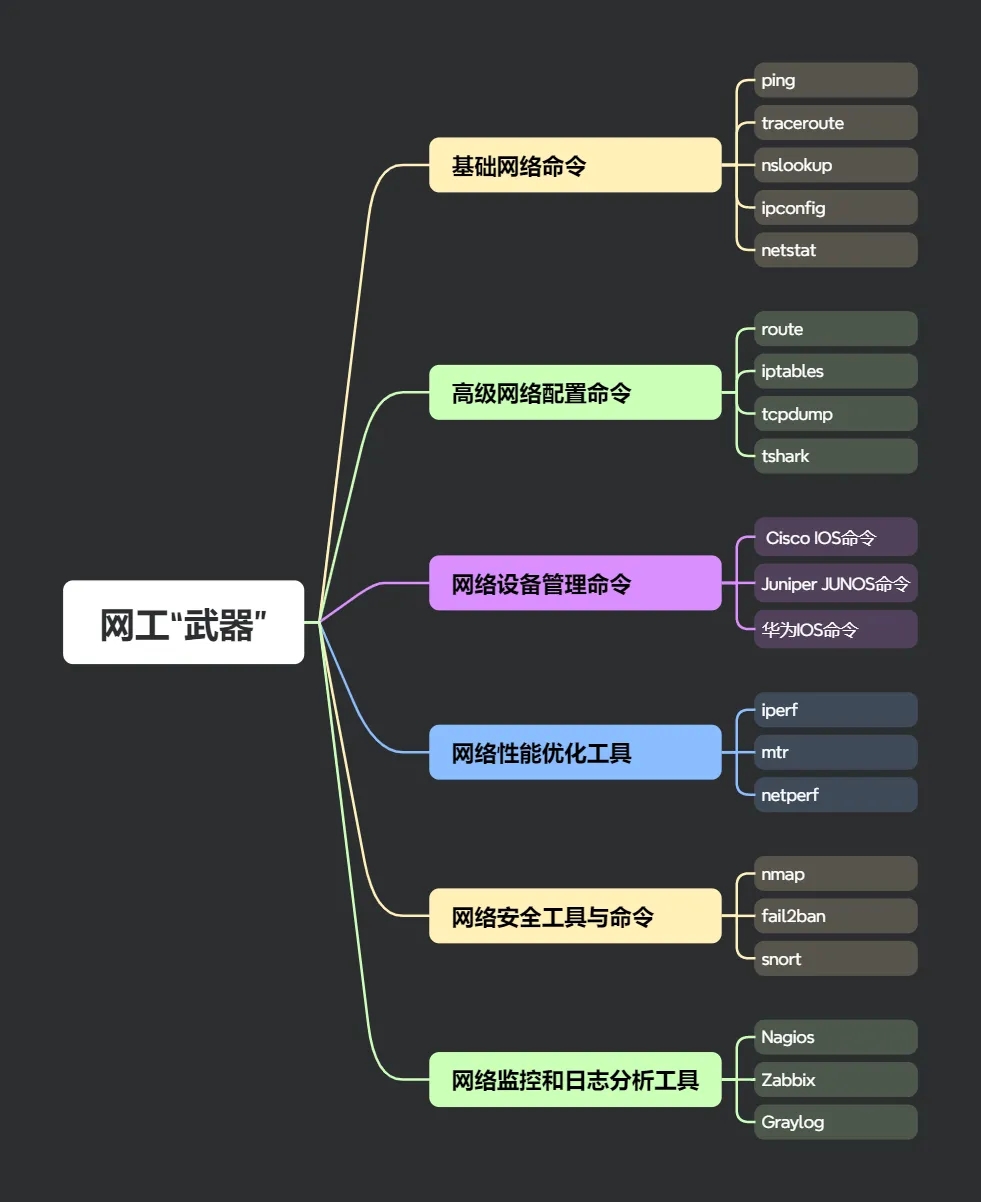
-1.gif)